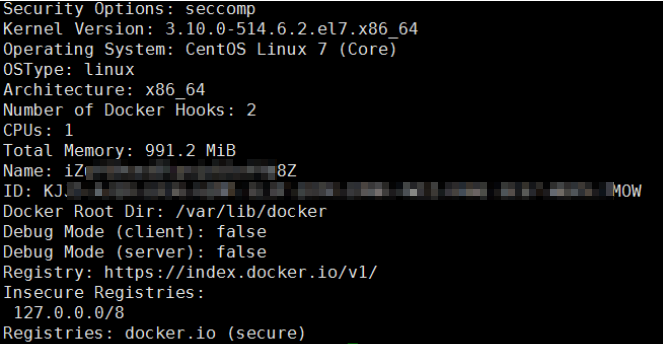本文介绍在CentOS系统上部署Docker的过程。
背景信息
本教程适用于熟悉Linux操作系统,刚开始使用阿里云ECS的开发者。
本教程示例步骤中使用的操作系统版本为
CentOS 7.2 64 3.10.0-514.6.2.el7.x86_64。
说明 Docker要求64位的系统且内核版本至少为3.10。
主要内容
本文主要介绍以下内容:
- 部署Docker
- 使用Docker
- 制作镜像
部署Docker
本节主要介绍手动安装Docker的操作步骤。
完成以下操作,部署Docker:
使用Docker
Docker有以下基本用法:
- 管理Docker守护进程。
systemctl start docker #运行Docker守护进程 systemctl stop docker #停止Docker守护进程 systemctl restart docker #重启Docker守护进程 - 管理镜像。本文使用的是来自阿里云仓库的Apache镜像。
docker pull registry.cn-hangzhou.aliyuncs.com/lxepoo/apache-php5
- 修改标签。由于阿里云仓库镜像的镜像名称很长,可以修改镜像标签以便记忆区分。
docker tag registry.cn-hangzhou.aliyuncs.com/lxepoo/apache-php5:latest aliweb:v1
- 查看已有镜像。
docker images
- 强制删除镜像。
docker rmi –f registry.cn-hangzhou.aliyuncs.com/lxepoo/apache-php5
- 修改标签。由于阿里云仓库镜像的镜像名称很长,可以修改镜像标签以便记忆区分。
- 管理容器。
- 进入容器。e1xxxxxxxxxe是执行
docker images命令查询到的ImageId,使用docker run命令进入容器。docker run –it e1xxxxxxxxxe /bin/bash
- 退出容器。使用
exit命令退出当前容器。 run命令加上–d参数可以在后台运行容器,--name指定容器命名为apache。docker run -d --name apache e1xxxxxxxxxe
- 进入后台运行的容器。
docker exec -it apache /bin/bash
- 将容器做成镜像,命令的参数说明:
docker commit <容器ID或容器名> [<仓库名>[:<标签>]]。docker commit containerID/containerName repository:tag
- 为了方便测试和恢复,将源镜像运行起来后,再做一个命名简单的镜像做测试。
docker commit 4c8066cd8c01 apachephp:v1
- 运行容器并将宿主机的8080端口映射到容器里去。
docker run -d -p 8080:80 apachephp:v1
在浏览器输入宿主机IP加8080端口访问测试,出现以下内容则说明运行成功。
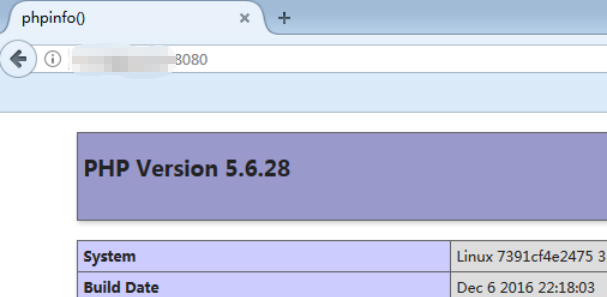
- 进入容器。e1xxxxxxxxxe是执行
制作镜像
完成以下操作,制作镜像: